Downloader do BBC iPlayer para iPhone

O iDownloade é uma ferramenta multiplataforma que permite ao usuário baixar conteúdo sem DRM do serviço iPlayer da BBC. Ele pode baixar vídeos no formato .mov
Você é fã do Nintendo Wii? Você instalou o emulador Dolphin em seu PC Linux, mas não consegue descobrir como usar seu Wiimote nele? Nós podemos ajudar! Siga este guia para aprender como conectar Wiimotes ao emulador Dolphin no Linux.
Nota: este guia requer o Dolphin Emulator. Se você ainda não o configurou em seu PC Linux, siga nosso guia sobre como configurá-lo .
Antes de começarmos
Os Wiimotes da Nintendo não precisam de um driver para interagir com a plataforma Linux ou qualquer um dos principais sistemas operacionais Linux. Felizmente, todo o suporte é embutido no kernel. No entanto, o Wiimote da Nintendo só pode se conectar a computadores Linux via Bluetooth, portanto, um PC Linux compatível com Bluetooth é necessário para seguir este guia.
Felizmente, em 2020, o Bluetooth é fácil de funcionar no Linux. O Linux é compatível com a maioria das placas Bluetooth integradas. Além disso, existem vários adaptadores Bluetooth USB acessíveis disponíveis para compra que funcionam fora da caixa.
Habilitando Bluetooth
No Ubuntu Linux, Fedora, Debian e até mesmo em sistemas operacionais como Manjaro Linux, o tempo de execução do Bluetooth é configurado automaticamente e os usuários não precisam se preocupar em configurá-lo manualmente. No entanto, se você estiver usando um sistema operacional Linux sem Bluetooth configurado, será necessário configurá-lo antes de continuar com este guia.
A configuração do Bluetooth no Linux envolve a ativação do serviço Bluetooth.serviço, bem como a instalação de alguns pacotes. Se você é novo no Linux e precisa de ajuda para configurá-lo, siga este guia sobre o assunto .
Conectando um Wiimote ao seu PC Linux
Embora o Wiimote seja um dispositivo Bluetooth, também é um controlador de videogame para Nintendo Wii e WiiU. Como resultado, pode ser confuso fazer com que o dispositivo se conecte corretamente. Por esse motivo, o aplicativo WMGui existe. É um excelente aplicativo GUI que pode tornar a conexão de Wiimotes ao Linux um processo incrivelmente simples.
Instalando WMGui
O aplicativo WMGui é um pouco antigo, mas ainda está disponível para a maioria dos sistemas operacionais Linux convencionais. Para fazer o aplicativo funcionar, abra uma janela de terminal pressionando Ctrl + Alt + T ou Ctrl + Shift + T no teclado. Em seguida, siga as instruções de instalação da linha de comando descritas abaixo que correspondem ao sistema operacional que você usa.
Ubuntu
sudo apt install libcwiid1 lswm wmgui wminput
Debian
sudo apt-get install libcwiid1 lswm wmgui wminput
Arch Linux
WMGui está no AUR. Para instalá-lo, digite os comandos abaixo.
sudo pacman -S git base-devel clone git https://aur.archlinux.org/trizen.git cd trizen makepkg -sri trizen -S cwiid
Fedora
Infelizmente, o Fedora Linux não tem WMGui disponível para instalação. Não se preocupe! Ainda é possível conectar seu Wiimote ao Fedora, mas não será possível fazê-lo com o aplicativo WMGui simples. Em vez disso, você precisará usar a ferramenta Bluetooth integrada em sua área de trabalho.
OpenSUSE
Você deve atualizar sua versão do OpenSUSE LEAP de 15.0 para 15.1 antes de tentar instalar o aplicativo WMGui, pois ele não está disponível para 15.0.
Assim que a atualização for concluída, use o comando zypper abaixo para colocar o programa WMGui em funcionamento.
sudo zypper install wmgui
Conectando
Com o aplicativo WMGui configurado em seu PC Linux, é hora de conectar o Wiimote. Siga as instruções passo a passo abaixo para conectar o dispositivo.
Etapa 1: Conecte o adaptador USB Bluetooth e habilite-o. Ou ligue o cartão Bluetooth integrado.
Etapa 2: coloque o Wiimote no modo detectável pressionando os botões 1 e 2 simultaneamente. Você saberá que está no modo detectável quando todas as quatro luzes azuis na parte inferior começarem a piscar.
Etapa 3: Abra o aplicativo WMGui na área de trabalho do Linux procurando por “wmgui” no menu do aplicativo. Ou pressione Alt + F2 com o teclado para abrir o iniciador rápido, escreva o comando abaixo para abri-lo.
wmgui
Etapa 4: Com o WMGui aberto, encontre o botão “Arquivo” e clique nele com o mouse. Em seguida, selecione a opção “Conectar”. Selecionar “Conectar” permitirá que o aplicativo se conecte ao Wiimote automaticamente.
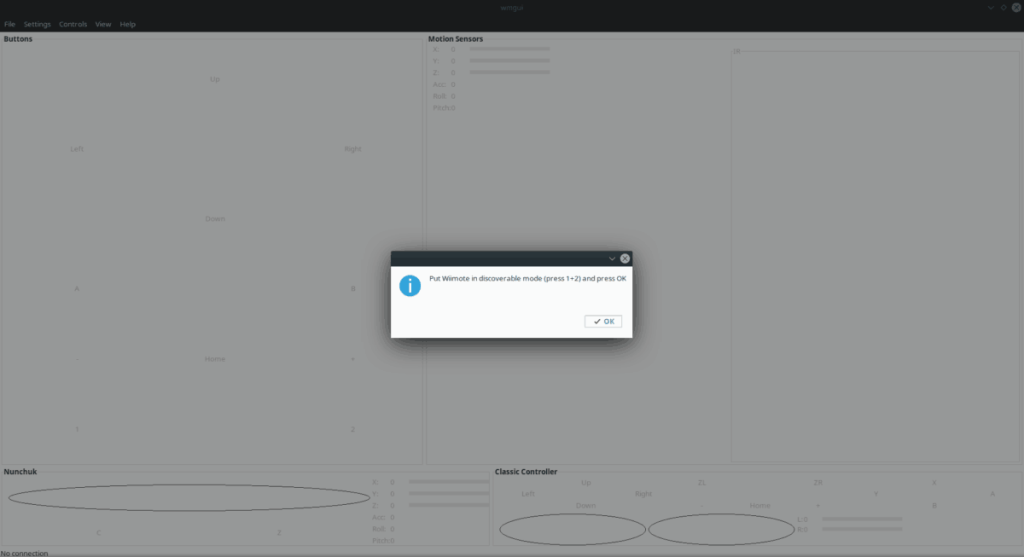
Etapa 5: Clique no botão “OK” na janela “conexão” para terminar.
Você saberá que o Wiimote está conectado quando vir “conectado” no canto inferior direito.
Usando Wiimote no Dolphin Emulator
Com o Wiimote conectado ao PC Linux via WMGui, é hora de repassar como usá-lo no Dolphin. Minimize o WMGui, mas não o feche e siga as instruções passo a passo abaixo.
Etapa 1: Encontre o ícone “Controladores” na IU do Dolphin e clique nele com o mouse para acessar as configurações do controlador.
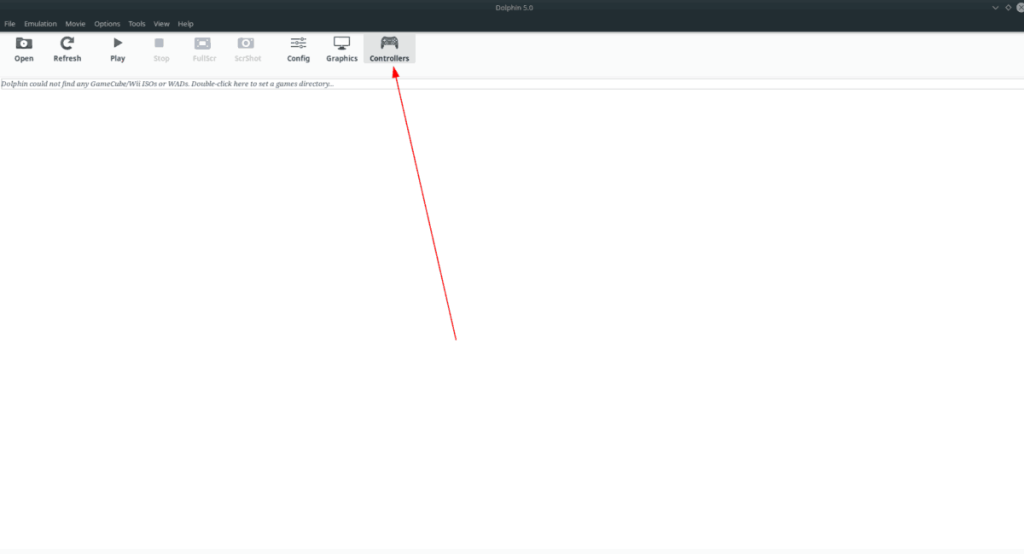
Etapa 2: Localize a seção “Wiimotes” da janela do controlador. Na seção "Wiimotes", localize o Wiimote 1 e altere-o de "Wiimote emulado" para "Wiimote real".
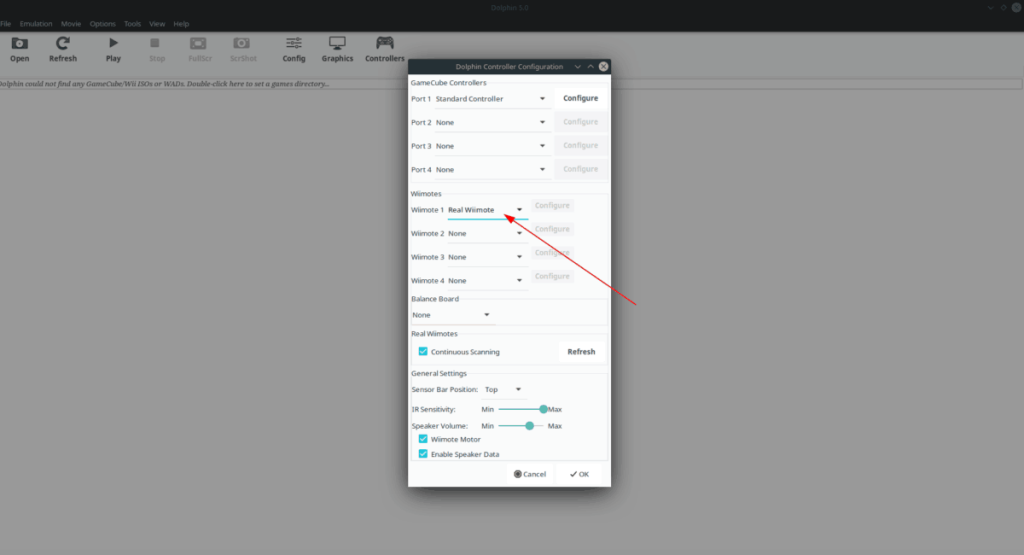
Etapa 3: em “Wiimotes reais”, marque a caixa ao lado de “Verificação contínua”.
Etapa 4: Clique no botão “OK” para aplicar as configurações.
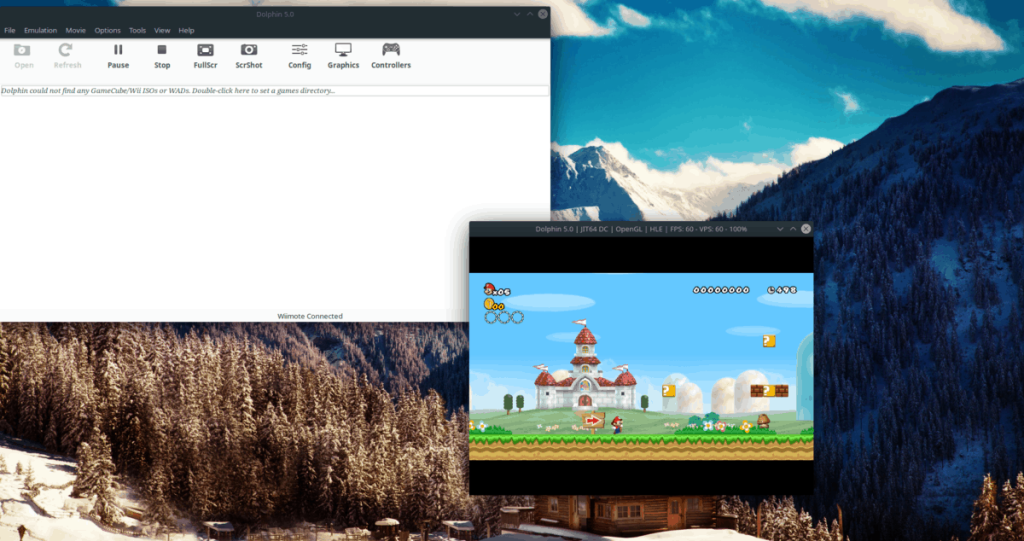
Depois de alterar as configurações do Dolphin, inicie seu jogo Wii favorito e ele detectará automaticamente o Wiimote e permitirá que você o use para jogar!
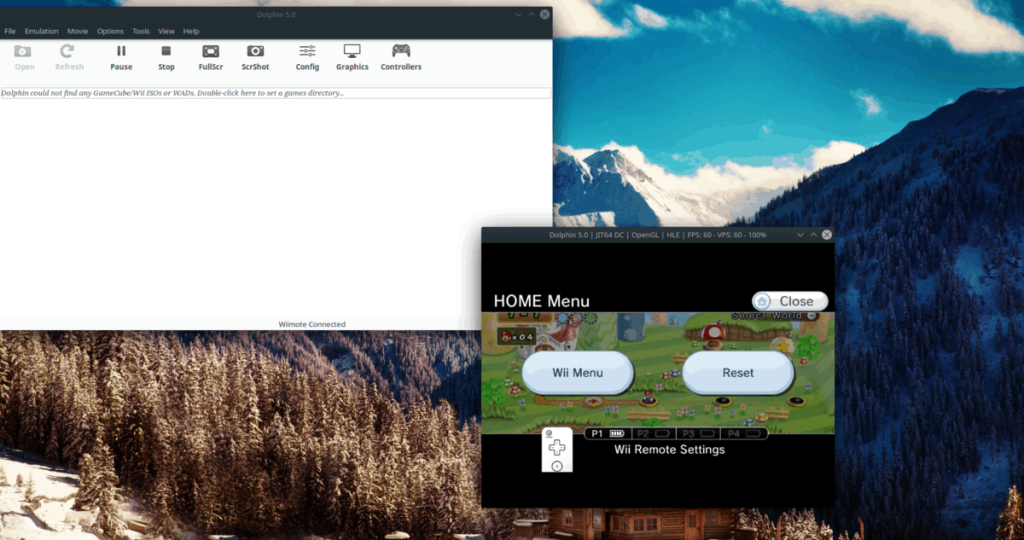
O iDownloade é uma ferramenta multiplataforma que permite ao usuário baixar conteúdo sem DRM do serviço iPlayer da BBC. Ele pode baixar vídeos no formato .mov
Temos abordado os recursos do Outlook 2010 em muitos detalhes, mas como ele não será lançado antes de junho de 2010, é hora de dar uma olhada no Thunderbird 3.
De vez em quando, todo mundo precisa de uma pausa. Se você está procurando um jogo interessante, experimente o Flight Gear. É um jogo multiplataforma de código aberto e gratuito.
O MP3 Diags é a ferramenta definitiva para corrigir problemas na sua coleção de áudio musical. Ele pode marcar corretamente seus arquivos MP3, adicionar capas de álbuns ausentes e corrigir VBR.
Assim como o Google Wave, o Google Voice gerou um burburinho em todo o mundo. O Google pretende mudar a forma como nos comunicamos e, como está se tornando
Existem muitas ferramentas que permitem aos usuários do Flickr baixar suas fotos em alta qualidade, mas existe alguma maneira de baixar os Favoritos do Flickr? Recentemente, viemos
O que é Sampling? Segundo a Wikipédia, “É o ato de pegar uma parte, ou amostra, de uma gravação sonora e reutilizá-la como um instrumento ou
O Google Sites é um serviço do Google que permite ao usuário hospedar um site no servidor do Google. Mas há um problema: não há uma opção integrada para fazer backup.
O Google Tasks não é tão popular quanto outros serviços do Google, como Agenda, Wave, Voice, etc., mas ainda é amplamente utilizado e é parte integrante da vida das pessoas.
Em nosso guia anterior sobre como limpar com segurança o disco rígido e a mídia removível por meio do Ubuntu Live e do CD de inicialização DBAN, discutimos que o disco baseado no Windows

![Baixe o FlightGear Flight Simulator gratuitamente [Divirta-se] Baixe o FlightGear Flight Simulator gratuitamente [Divirta-se]](https://tips.webtech360.com/resources8/r252/image-7634-0829093738400.jpg)






![Como recuperar partições perdidas e dados do disco rígido [Guia] Como recuperar partições perdidas e dados do disco rígido [Guia]](https://tips.webtech360.com/resources8/r252/image-1895-0829094700141.jpg)